「RealPlayer Cloud」のアンインストールに失敗する。削除方法を教えて。
Real Playerといえば、古参のパソコンユーザーにはお馴染みの動画ソフト。現在は「RealPlayer Cloud」となっているが、このソフトはアンインストールに失敗することが多く、削除できずに中途半端にシステムに残ってしまう。完全に削除する方法を解説しよう。
「RealPlayer Cloud」は、「Real Player」の最新版。現在でも拡張子「.rm」の動画や音楽を再生する際には必要となるので、昔集めた動画を見直すためにインストールした人も結構いるはず。
しかし、このソフトはアンインストールに失敗することが多い。コントロールパネルの「プログラムと機能」から削除しようとしても、英語のウィザードが立ち上がり、それを進めても削除が行われない。タスクトレイの常駐や、マイコンピューターのフォルダも削除されないため、非常に目障りとなる。
この対策はシンプルで、もう一度、「RealPlayer Cloud」をインストールしてから、再度アンインストールを行おう。今度は日本語のウィザードが立ち上がって、完全な削除が行えるぞ。
■ 「RealPlayer Cloud」のアンインストールを行うには?
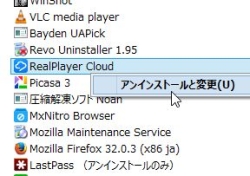
「RealPlayer Cloud」をコントロールパネルの「プログラムと機能」からアンインストールしたところ……?
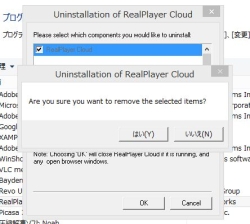
英語のダイアログが表示され、「OK」や「はい」をクリックしたものの、削除に失敗する
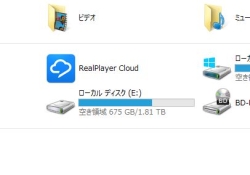
「プログラムと機能」には相変わらず「RealPlayer Cloud」が表示され、マイコンピュータのアイコンも残ったままだ
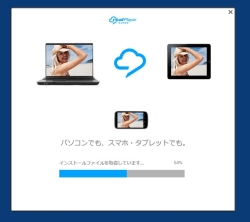
この場合は、もう一度「RealPlayer Cloud」をインストールし直してみよう。インストーラーのダウンロードはこちらから
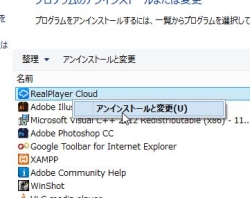
インストールが完了したら、アカウント作成はキャンセルして、再びコントロールパネルの「プログラムと機能」からアンインストールを行う
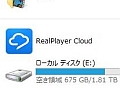
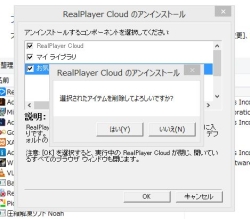
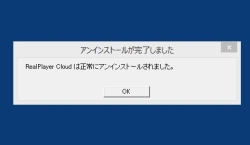
 全世界1,000万以上ダウンロード超え!水分補給サポートアプリ最新作『Plant Nanny 2 - 植物ナニー2』が11/1より日本先行配信開始中
全世界1,000万以上ダウンロード超え!水分補給サポートアプリ最新作『Plant Nanny 2 - 植物ナニー2』が11/1より日本先行配信開始中 たこ焼きの洞窟にかき氷の山!散歩を習慣化する惑星探索ゲーム『Walkr』がアップデート配信&6/28までアイテムセール開始!
たこ焼きの洞窟にかき氷の山!散歩を習慣化する惑星探索ゲーム『Walkr』がアップデート配信&6/28までアイテムセール開始! 【まとめ】仮想通貨ビットコインで国内・海外問わず自由に決済や買い物ができる販売サイトを立ち上げる
【まとめ】仮想通貨ビットコインで国内・海外問わず自由に決済や買い物ができる販売サイトを立ち上げる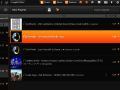 Chromeでプレイリストを作成して再生 作業用BGMに最適な無料音楽配信サービス
Chromeでプレイリストを作成して再生 作業用BGMに最適な無料音楽配信サービス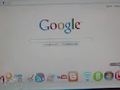 わずか6秒で起動!ネットブックを進化させる新OS「Cloud」
わずか6秒で起動!ネットブックを進化させる新OS「Cloud」 WordPress運用で最強のサーバーはコレ!WP専用に強化された「GMO WP Cloud」が凄い!
WordPress運用で最強のサーバーはコレ!WP専用に強化された「GMO WP Cloud」が凄い! オシャレで軽量なバックパック!スマホもタブレットもパソコンも入るから通勤通学にオススメ!
オシャレで軽量なバックパック!スマホもタブレットもパソコンも入るから通勤通学にオススメ!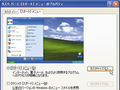 「最近使ったファイル」やIE、Real Player、WMPなどの閲覧履歴を消したい。
「最近使ったファイル」やIE、Real Player、WMPなどの閲覧履歴を消したい。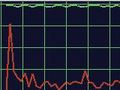 パソコンの急な機能不全には「ProcessLasso」で対処
パソコンの急な機能不全には「ProcessLasso」で対処
